文章詳情頁
Win10截圖快捷鍵失效怎么辦?Win10截圖快捷鍵失效的解決方法
瀏覽:125日期:2022-06-23 14:14:28
Windows系統中都有自帶一個截圖工具,并且這個截圖工具我們可以使用快捷鍵來開啟,但是有不少小伙伴在使用截圖快捷鍵的時候突然失效了,那么遇到這種情況應該怎么辦呢?下面就和小編一起來看看有什么解決方法吧。
Win10截圖快捷鍵失效的解決方法
方法一
1、按下【Win+R】組合鍵打開運行,輸入:regedit 點擊確定打開注冊表;

2、在左側依次打開:HKEY_CURRENT-USERSoftwareMicrosoftWindowsCurrentVersionExplorerUser Shell Folders ;
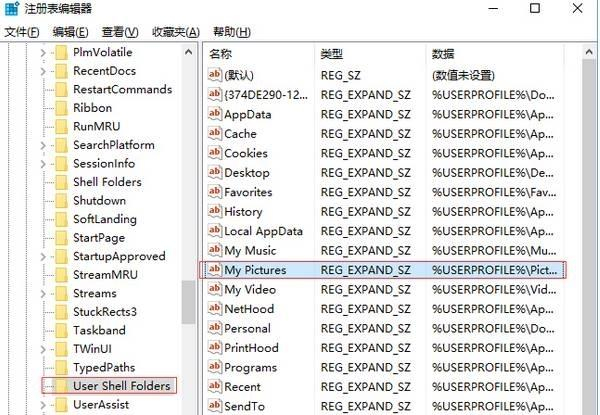
3、在右側雙擊打開“My Pictures”,將其數值數據修改為:%USERPROFILE%Pictures 點擊確定重置截圖保存路徑即可。
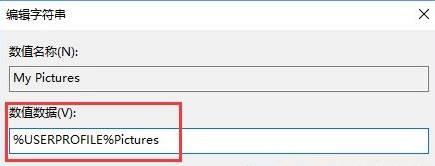
方法二
1、按下【Win+E】組合鍵打開資源管理器,右鍵單擊【圖片】并選擇【屬性】;
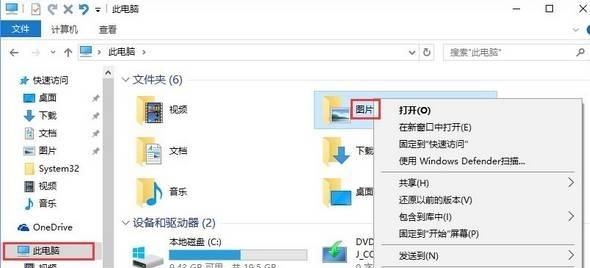
2、切換到【位置】選項卡,在其中點擊【還原為默認值】,并依次點擊【應用】、【確定】,即可恢復抓圖保存默認路徑。
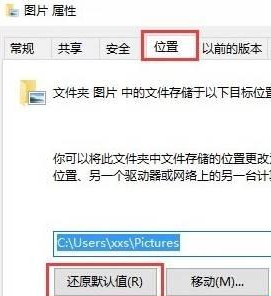
相關文章:
1. 注冊表常用命令大全 通向程序的快捷途徑2. 怎么用PE安裝win11系統?教你用U盤安裝Win11 PE系統教程3. 在dos環境下怎么備份/恢復注冊表 在dos環境下備份注冊表的方法教程4. 修改注冊表顯示被病毒惡意隱藏文件5. 利用WinPE修改原系統注冊表來修復系統6. 微軟 Win11 首個 Canary 預覽版 25314 推送 附更新內容和升級方法7. 統信UOS怎么導出用戶新增字體? 統信UOS字體導出技巧8. Mac電腦steam錯誤代碼101怎么辦?蘋果電腦steam錯誤代碼101解決教程9. Win10電腦不符合Win11升級條件 跳過檢測強制升級Win11教程10. mac工具欄怎么顯示文件夾的圖標文本?
排行榜

 網公網安備
網公網安備